Cómo Añadir Subtítulos Automáticos Rápidamente Para CapCut Videos (Guía Completa)
Capcut se ha posicionado en el mercado con una excelente aplicación de edicion de videos, recomendada por los creadores de contenido más importantes de la industria. Esta le ofrece a los usuarios una plataforma ideal para crear videos fascinantes con la ayuda de las herramientas que pone a su disposición. Asi como la amplia biblioteca de música libre y efectos de sonido.
El servicio más asombroso que ofrece CapCut es su función de subtítulos automáticos, que ha perfeccionado por completo el procedimiento de añadir un subtítulo a un vídeo concreto. El subtitulado automático de CapCut puede transformar el contenido hablado, generarlo con precisión. Con esto en mente, a continuación, te enseñaremos cómo sincronizar los subtítulos en tiempo real. Añadir subtítulos a un vídeo es una forma de hacerlo más inclusivo para el público con deficiencias auditivas. Así que, si te interesa, ¡sigue leyendo!
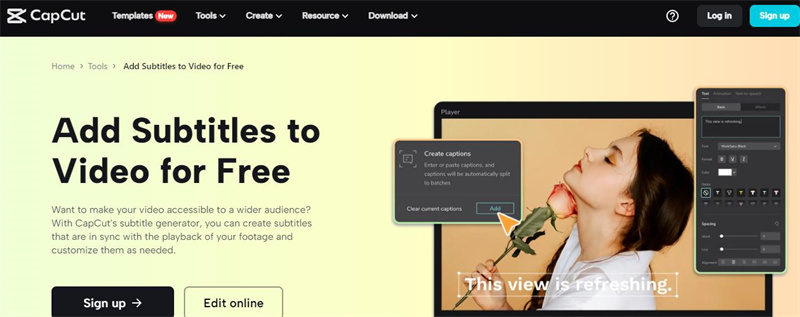
Parte 1: Guía paso a paso sobre cómo añadir subtítulos automáticos en CapCut
La interfaz fácil de usar de CapCut ha hecho que sea sencillo para todo el mundo acceder a sus servicios sin esfuerzo y sin tener ningún tipo de restricciones en el tipo de dispositivo. La guía paso a paso dada resultará útil para aquellos que quieren saber cómo editar subtítulos automáticos en CapCut. Por lo tanto, vamos a pasar a nuestro tema principal:
Paso 1: Pasar a CapCut
En primer lugar, tienes que abrir la aplicación cap-cut en tu dispositivo. Si no tienes la aplicación, puedes instalarla desde Play Store. Verásen la interfaz principal la opción 'Nuevo Proyecto'. Toca en ella y se te pedirá que introduzcas el vídeo al que quieres añadir subtítulos.
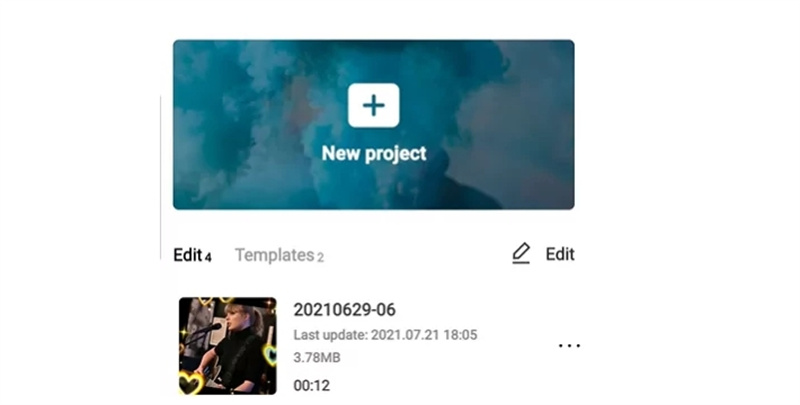
Paso 2: Acceder a la función de subtítulos automáticos
Una vez importado el vídeo a CapCut, verás varias opciones disponibles en la parte inferior de la pantalla. Estas opciones incluyen dividir, velocidad, volumen, animación, borrar, editar, etc. Tienes que seguir adelante con la opción de texto.
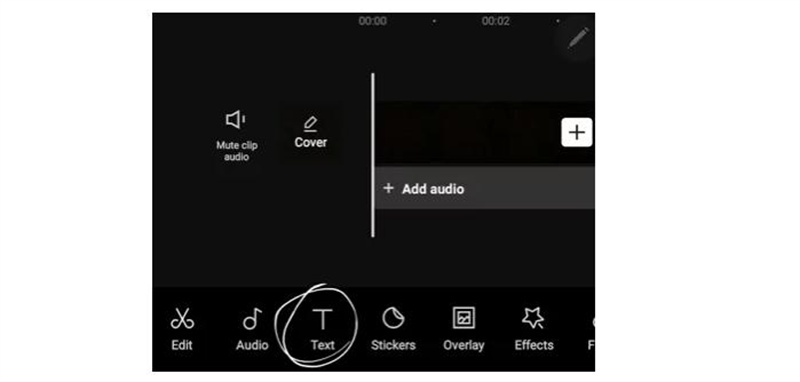
A continuación, busca Subtítulos Automáticos en la lista de otras opciones disponibles. Aparecerá un cuadro de diálogo y tendrás que seleccionar aquí las Opciones de Sonido. Aquí se te proporcionarán tres opciones, el Sonido Original, si el narrador del vídeo está presente, Voz en Off, si un sonido está disponible en el dispositivo, y por último, ambas opciones si desea mezclar las opciones anteriores.
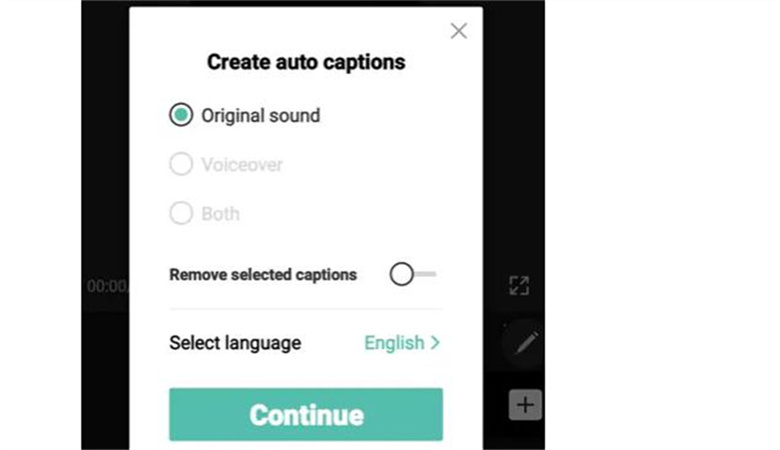
A continuación, elige el idioma de los subtítulos automáticos añadidos. Puedes elegir entre inglés, ruso, coreano, japonés, español y muchos más.
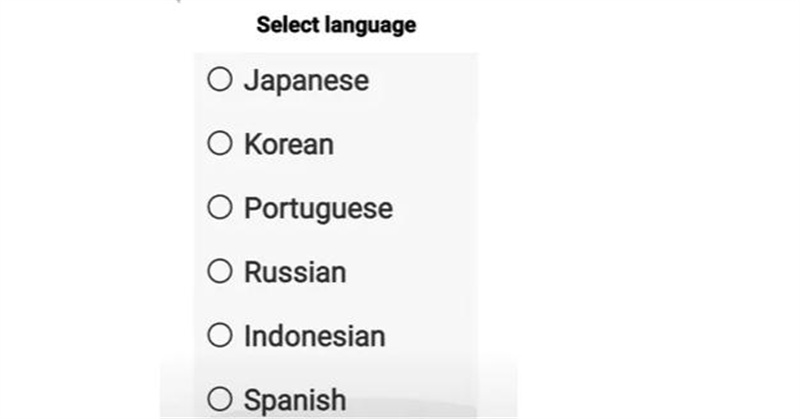
Paso 3: Guardar el pie de foto
Este es el último paso y consiste en guardar el vídeo con subtítulos automáticos. Para ello, tienes que buscar el botón de inicio. Después de seleccionarlo, la herramienta comenzará a procesar y es importante saber que el tiempo de procesamiento depende de la longitud del vídeo.
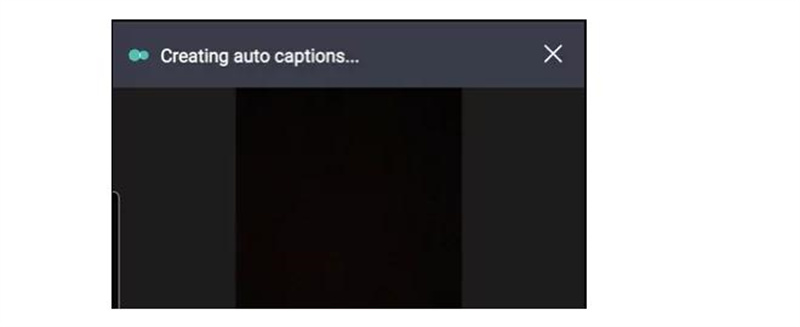
El hecho sorprendente es que si alguno de los subtítulos automáticos es incorrecto, también puedes seguir adelante con la actualización manual de la opción de texto de pie de foto para editarlo. Por otra parte, también puedes mejorar la apariencia de los subtítulos siguiendo con el estilo en la opción Subtítulos.
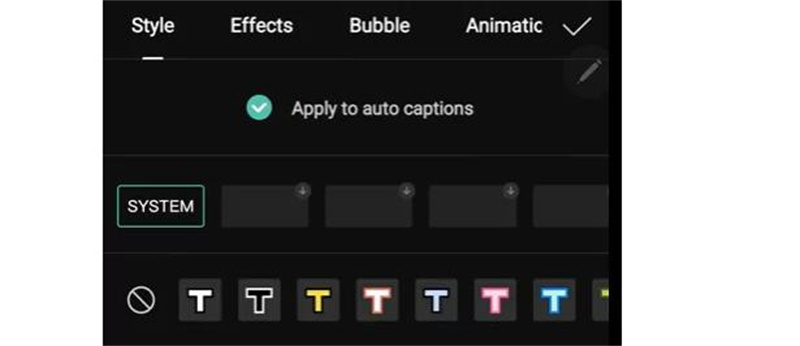
El color del estilo y otros detalles del texto se ajustarán fácilmente aquí. Una vez que hayas editado el vídeo por completo, podrás guardar el vídeo en tu dispositivo y luego compartirlo en cualquier plataforma de medios sociales como YouTube, TikTok, o Instagram.
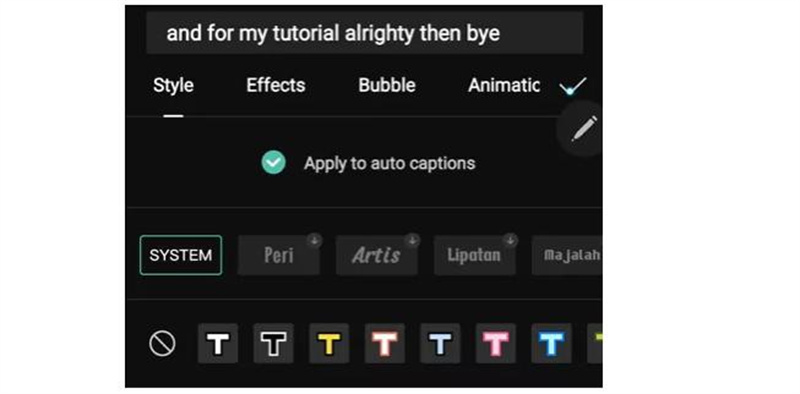
Parte 2: Ventajas y limitaciones del subtitulado automático en CapCut
Capcut tiene diferentes características únicas y el subtitulado automático es una de ellas. Sin embargo, los subtítulos automáticos tienen diferentes beneficios así como limitaciones, por lo tanto, antes de saber cómo crear subtítulos automáticos en CapCut, es importante conocer sus pros y contras. Algunas de las ventajas y desventajas más importantes y únicas son las siguientes:
Ventajas- Capcut puede producir automáticamente subtítulos precisos en menos tiempo. Los subtítulos pueden crearse manualmente, lo que también ahorra tiempo y puede utilizarse en otras partes del vídeo.
- Hay varios idiomas útiles en los que se pueden crear subtítulos. Esto la convierte en una plataforma global que se puede utilizar desde cualquier lugar.
- Las funciones de subtitulado automático también se han vuelto más avanzadas, ya que se ha encontrado una transcripción más fiel al audio. Así que la información producida por los subtítulos es precisa y fiable.
- Al utilizar la función de creación automática de subtítulos, verás que hay un límite para los idiomas y que las diferentes opciones de personalización necesarias tampoco están disponibles.
- Además de los avances en el campo de los subtítulos, se producirán algunos problemas durante su uso.
- En el uso de la función de subtítulos automático no hay opción para la edición manual que puede ser contraproducente. Por lo tanto, en las películas importantes y subtítulos necesarios los usuarios tienen que pasar mucho tiempo asegurándose de que el video subtitula correctamente.
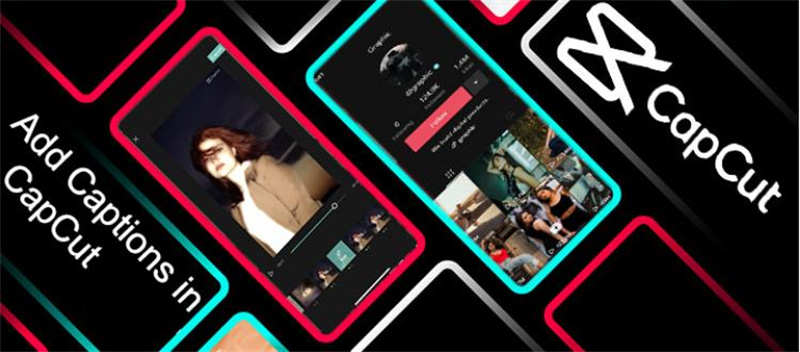
Parte 3: Bonus Tip: Editor de Video con Inteligencia Artificial Recomendado Para Añadir Subtítulos Automáticos
Estamos aquí con una herramienta increíble que te facilita hacer todo tipo de edición de vídeo con inteligencia artificial y te permiten tomar ventaja de su función de subtítulos automático. Sigue leyendo y obtén más detalles para averiguar cómo se puede tomar más beneficios de esta herramienta increíble.
HitPaw EdimakorHitPaw es un editor de vídeo que viene con una maravillosa herramienta para que te permitirá dar rienda suelta a tu creatividad y beneficiarse de su función de subtítulos automático. Este editor de vídeo IA ha hecho posible que digamos adiós al tedioso proceso de añadir subtítulos a un vídeo de forma manual.
Ahora, la última tecnología de reconocimiento automático de voz incorporada en el editor de vídeo HitPaw aporta una facilidad innovadora, especialmente para los creadores de contenidos. Ahora podrás ahorrar tu valioso tiempo con la ayuda de la función de subtítulos automáticos y podrás convertir el habla en una redacción precisa sin problemas.
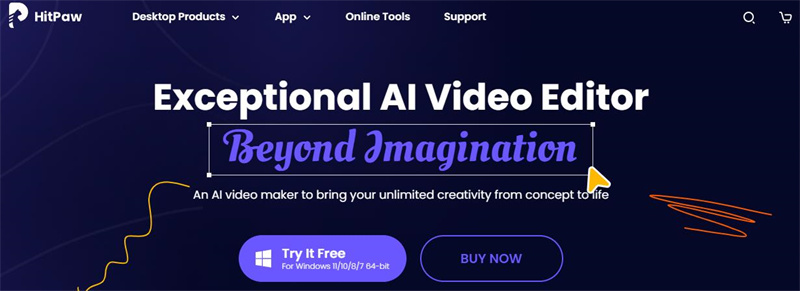
- La última función de creación de subtítulos ha convertido a esta herramienta en la mejor de la lista. Ahora, los usuarios pueden añadir subtítulos a sus vídeos y pueden llevar su apariencia a una nueva altura. También puede añadir diferentes animaciones de texto en el vídeo para que sea atractivo para aquellos que les gusta ver subtítulos.
- Usar el editor de vídeo HitPaw para añadir subtítulos automáticos a tus vídeos te ahorrará mucho tiempo. No tendrás que acceder a múltiples plataformas para la adición de subtítulos en un vídeo, sólo esta herramienta es suficiente para este proceso.
- La función de subtítulos automáticos del editor de vídeo HitPaw permite añadir subtítulos en varios idiomas para que los usuarios de todo el mundo también puedan beneficiarse de ella.
Parte 4: Preguntas frecuentes sobre el subtitulado automático en CapCut
P1: ¿Cómo activo los subtítulos automáticos en Capcut?
R1: Activar los subtítulos automáticos en CapCut es un proceso muy sencillo. Cuando hayas importado tu vídeo en la aplicación, sólo tienes que seleccionar la opción de subtítulos que aparece en la parte inferior de la pantalla. A continuación, elije la opción de subtítulos automáticos y la generación de los subtítulos se iniciará automáticamente.
P2: ¿Puede Capcut exportar subtítulos?
R2: Capcut también permite a los usuarios exportar subtítulos junto con el vídeo que se ha editado. Sólo tienes que seleccionar la opción de exportación después de añadir el título a tu vídeo y entonces verás varias opciones de exportación, selecciona que cumpla mejor con tus necesidades.
P3: ¿Cómo puedo editar automáticamente en Capcut?
R3: Mucha gente quiere saber los pasos para editar automáticamente en CapCut y cómo editar subtítulos automáticos en CapCut. Sólo tienes que importar el video en particular y luego buscar una opción de edición automática. Tu grabación será analizada automáticamente por CapCut y con la ayuda de algoritmos de edición incorporados, obtendrás un video resultante atractivo y convincente.
Resumen
Es un hecho que la adición de subtítulos a los videos eleva el contenido a un nuevo nivel, haciéndolo perfecto para los usuarios que deficiencias auditivas. Así pues, puedes seguir adelante con CapCut, una herramienta perfecta para la edición. Por otra parte, el editor de vídeo HitPaw es otra herramienta para los mismos fines, pero con maravillosas características adicionales que le ayudan a hacer tu vídeo más cautivador.







 HitPaw Univd
HitPaw Univd  HitPaw VikPea
HitPaw VikPea



Compartir este artículo:
Valorar este producto:
Juan Mario
Redactor jefe
Trabajo como autónomo desde hace más de cinco años. He publicado contenido sobre edición de video, edición de fotos, conversión de video y películas en varios sitios web.
Más ArtículosDejar un comentario
Introduce tu opinión sobre los artículos de HitPaw